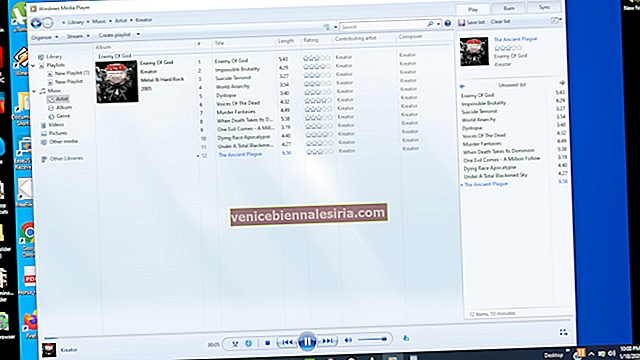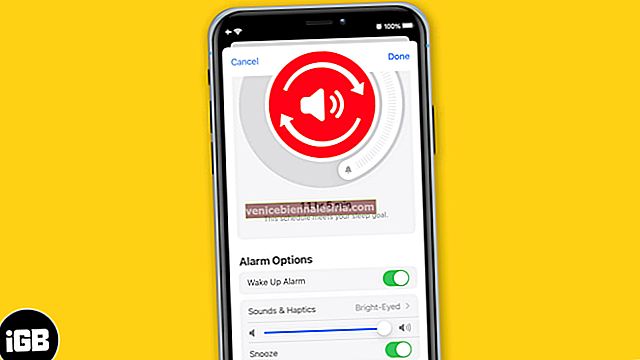Один і той же тон шкіри для смайлика ніколи не підійде правильно у всіх ситуаціях. Apple пропонує різні відтінки шкіри для різних символів смайлів в iOS та OS X. Враховуючи це, ви можете знати, як отримати доступ та використовувати різні варіації відтінку шкіри смайликів.
Звичайно, не завжди потрібно змінювати колір шкіри та волосся смайликів, але коли завгодно, доступні шість різних варіантів: насичений насичений жовтий, світлий тон шкіри, середній світлий тон шкіри, середній тон шкіри, середній темний тон шкіри та варіант темного кольору шкіри. Тож на сьогодні, чому б не надіслати своєму другові смайлик, схожий на нього / неї?
Набір символів доступний у Mac з OS X 10.10.3 і далі, з iOS 8.3 і далі в iPhone та iPad. Отже, тут у нас є кроки, яких потрібно буде виконати, щоб отримати доступ та використовувати різні тони шкіри смайлів на Mac та вашому пристрої iOS.
Як отримати доступ та використовувати різні тони шкіри Emoji на Mac
На Mac OS X робить дуже простим і прямим доступ до різних тонів шкіри смайликів; однак майте на увазі, що не всі смайлики мають регульований відтінок шкіри. Apple продовжує покращувати ситуацію, тому тут нічого страшного. Кроки йдуть в нижньому описі.
Крок 1. Перейдіть до стандартної обкладинки символів смайлів OS X (використовуйте комбінацію клавіш клавіш Command і Control, а потім пробіл.)

Крок No2. Клацніть на вибраний вами смайлик і затримайте якусь мить, щоб з'явилися параметри відтінку шкіри смайликів.
Користувачі з сенсорними панелями Force Touch можуть використовувати для цього додатковий жорсткий кран. Ось і все, виберіть відтінок шкіри смайликів, який ви хочете використовувати, і він буде встановлений за замовчуванням для цього конкретного символу смайликів.
На сьогодні смайли для сімейних та групових людей мають лише насичений жовтий відтінок, але ми можемо очікувати на це більше в найближчому майбутньому. Я особисто вважаю, що слід запропонувати підбір кольору, але ці шість відтінків шкіри також допоможуть.
Як отримати доступ та використовувати різні тони шкіри Emoji на iPhone та iPad
Користувачі, які хочуть однакові функції на своєму пристрої iOS, можуть піти на це. Фокус в основному той самий, але перш ніж ви зможете отримати доступ до цих нових кольорових відтінків символів смайликів, вам потрібно переконатися, що клавіатура смайлів увімкнена на вашому пристрої iOS. Якщо це вже зроблено, ви готові піти.
Крок 1. Перейдіть до будь-якої області введення тексту та торкніться значка клавіатури смайлів.
Крок No2. Як і на вашому Mac, натисніть і утримуйте піктограму смайликів, щоб отримати доступ до різноманітних варіацій відтінку шкіри певної піктограми смайлів.  Крок No3. Виберіть новий колір, і це додасть смайлики на клавіатуру.
Крок No3. Виберіть новий колір, і це додасть смайлики на клавіатуру.
Крок No4. Новий колір тепер буде типовим для значка цього символу смайликів.
Якщо ви не хочете, щоб ваш друг бачив чужий на вигляд чужорідний значок замість відправленого смайлика, переконайтесь, що він / вона використовує останню версію iOS або OS X. Перехід від жовтого до справжнього кольору шкіри дивно і незграбно; варіант змінити всі смайли на будь-який новий колір був би просто гарною ідеєю. Я сподіваюся, що Apple це швидко отримає.
Детальніше: Як використовувати Emojis на Mac?